Audace (Windows / macOS / Linux)

Audacity est, tout simplement, le meilleur programme d'édition audio gratuit disponible, grâce auquel vous pouvez créer, éditer et mixer de la musique avec une large gamme d'outils et de fonctions de qualité professionnelle. Il vous permet d'enregistrer des chansons puis de les éditer et de les mixer avec d'autres pistes via une interface très simple à utiliser même pour les non-experts du secteur.
Il est entièrement en dans votre langue et avec la possibilité d'exporter vos créations au format MP3 (vous avez besoin d'un plugin gratuit spécial). Quant à la compatibilité, il peut être utilisé sur tous les principaux systèmes d'exploitation informatiques : Windows, macOS et Linux.
Pour l'utiliser, connectez-vous à son site officiel et appuyez sur le bouton Télécharger, afin de le télécharger sur votre ordinateur. Une fois le téléchargement terminé, si vous utilisez Windows, ouvrez le fichier .exe je viens de le recevoir et cliquez sur le bouton Cours dans la fenêtre qui s'affiche à l'écran. Ensuite, appuyez sur les boutons Si e OK, sur le bouton Avanti quatre fois de suite sur celui-là Installer, encore une fois sur le bouton Avanti et enfin sur le bouton Fins.
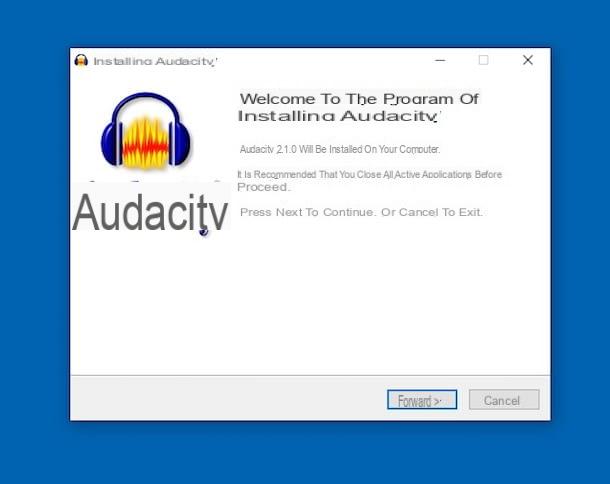
Su MacOSAu lieu de cela, ouvrez le paquet .dmg vous venez de faire glisser leIcône d'audace dans le dossier applications de votre Mac, faites un clic droit dessus et choisissez Avri dans le menu qui s'ouvre, puis appuie sur le bouton Avri, de manière à démarrer le programme allant contourner les limitations imposées par Apple aux logiciels de développeurs non certifiés (opération qui ne doit être effectuée qu'au premier démarrage).
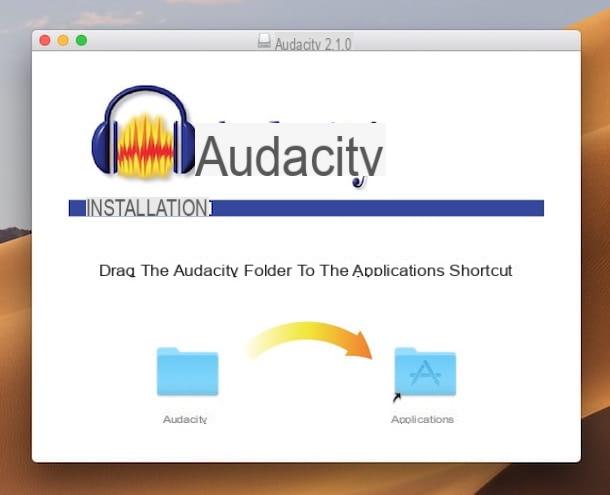
Maintenant que la fenêtre Audacity est affichée à l'écran, cliquez sur le bouton OK en réponse à l'avertissement qui vous est présenté, appuie sur le menu Déposez le et choisissez la voix Avri, pour ouvrir un fichier audio existant et le modifier. Si par contre vous souhaitez créer un nouvel enregistrement, utilisez la commande REC que vous trouvez en haut de la fenêtre.
Vous pourrez alors profiter des menus (et options associées) présents dans la barre supérieure de l'écran Audacity pour appliquer divers effetspour générer des silences, Rumori etc. Sous les menus, vous trouverez les boutons et les commandes pour gérer les reproduction de musique des pièces et d'effectuer des opérations de édition de base.
Au centre de la fenêtre se trouve le tracé du morceau ouvert ou généré. Sur la gauche, cependant, il y a information liés à la trace et aux commandes de gérer le son, tandis qu'en bas se trouvent les commandes pour régler le fréquence et mis je points de départ et d'arrivée d'une éventuelle sélection.
Quant à la possibilité de sauvegarder votre fichier audio, vous pouvez le faire en cliquant sur le menu Déposez leen sélectionnant l'option Exporter le son (ou ça Exporter l'audio sélectionné, pour exporter une sélection spécifique), attribuer un nom à cette dernière, choisir le format de sortie et enfin appuyer sur les boutons Sauver e OK.
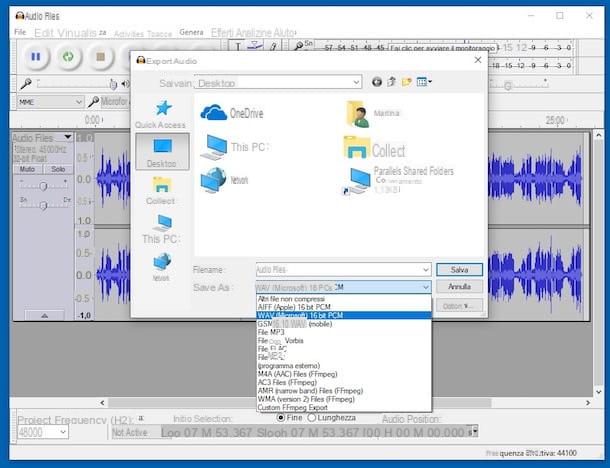
Quant à l'utilisation de Lame MP3, le plugin de support MP3, je vous invite à vous référer à mon guide dédié spécifiquement au sujet, pour savoir immédiatement comment le télécharger, l'installer et l'utiliser.
LMMS (Windows/macOS/Linux)
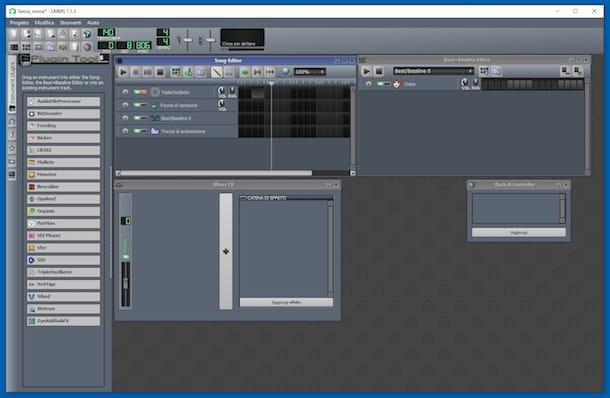
LMMS est un programme de production musicale gratuit et open source qui a très peu à envier à des solutions payantes similaires. Il comprend des éditeurs avancés pour les pistes de mélodie et de rythme, une large gamme d'effets, des sons prédéfinis et des pistes de rythme, des outils d'enregistrement et bien plus encore.
Son interface n'est pas très immédiate mais, grâce aux nombreux tutoriels sur le Net, il est possible d'apprendre à s'en servir assez facilement. Il est disponible pour Windows et macOS (ainsi que Linux) et a été entièrement traduit en dans votre langue.
Pour le télécharger sur votre ordinateur, connectez-vous au site Web du programme et cliquez sur le bouton Télécharger maintenant, puis appuie sur le bouton bleu que vous trouvez sous le libellé Versions stables dans la nouvelle page qui s'ouvre.
Une fois le téléchargement terminé, si vous utilisez Windows, ouvrez le fichier .exe obtenu et cliquez sur le bouton Si. Dans la fenêtre qui s'affiche à ce stade, appuyez sur les boutons Avanti e J ’accepte, appuyez à nouveau sur Avanti, sur le bouton Installer et sur ce Fins. Lancez ensuite le programme en l'appelant depuis menu Démarrer.
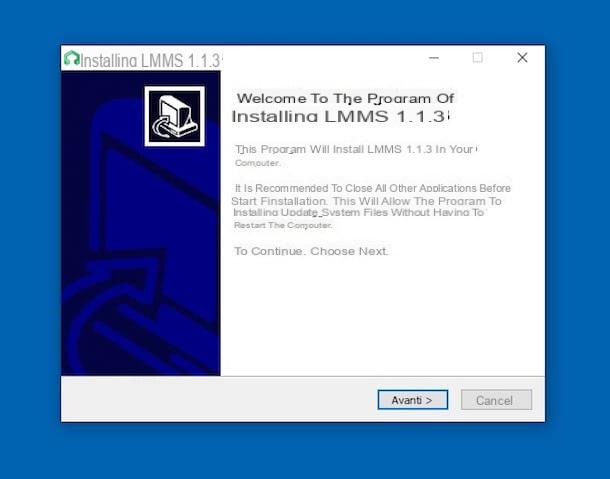
Si, par contre, vous employez MacOS, ouvrez le paquet .dmg je viens de l'avoir et faites glisser leIcône LMMS dans le dossier applications de votre Mac, puis faites un clic droit dessus, appuyez sur l'élément Avri attaché au menu qui apparaît puis sur le bouton Avri dans la fenêtre à l'écran, de manière à lancer le programme allant contourner les limitations d'Apple vis-à-vis des applications de développeurs non certifiés (opération qui ne doit être effectuée qu'au premier démarrage du logiciel).
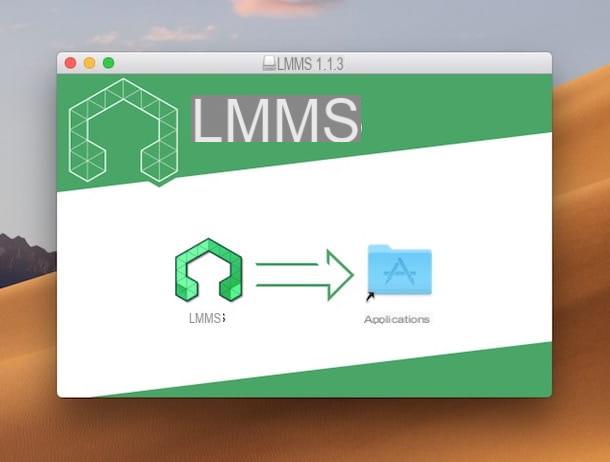
Une fois la fenêtre LMMS apparue, vous acceptez d'utiliser la création du directeur de travail, appuie sur le bouton OK en réponse aux alertes à l'écran et commencez à utiliser les différentes commandes et outils disponibles pour créer votre composition. Pour être précis : en haut se trouve la barre d'outils avec toutes les commandes pour ouvrir et enregistrer des fichiers etc.; sur la gauche vous trouverez le bar pour un accès facile à plugins instrumentauxà aux sons et projets, tandis qu'au centre il y a leéditeur pour placer les chansons et les bases mélodiques, la section pour insérer les battre et lignes de basse et le mixer pour régler le volume et les effets.
Pour ajouter une chanson, sélectionnez l'icône Plugin d'instruments qui se trouve à gauche et faites glisser le bouton Processeur de fichier audio dans l'éditeur au centre de l'écran. Cliquez ensuite sur le bouton avec le dossier dans la boîte AudioFileProcessor qui est apparue à l'écran et sélectionnez la chanson à importer. Si, par contre, vous souhaitez faire un enregistrement sur place à partir d'un appareil audio, appuyez sur le bouton REC que vous trouvez en haut.

Au besoin, vous pouvez sauvegarder votre création musicale en cliquant sur le menu projet en haut à gauche, en appuyant sur la voix exportation et en choisissant l'emplacement dans lequel enregistrer le fichier et le format de sortie de celui-ci.
DJ virtuel (Windows / macOS)
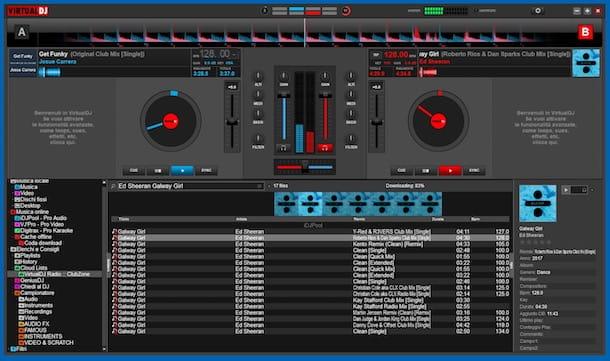
Dans un article dédié à ceux qui sont les meilleurs programmes pour enregistrer des chansons il est pratiquement impossible de ne pas mentionner le nom de DJ virtuel: c'est en fait le programme DJ le plus populaire au monde. Il vous permet de mixer, éditer et enregistrer deux pistes musicales ou plus en même temps.
Les créations créées peuvent être reproduites en temps réel ou exportées vers des fichiers de musique WAV et des CD de musique. Son interface a été entièrement traduite en dans votre langue et il est très simple d'utilisation, même pour les simples passionnés qui n'ont jamais essayé de logiciel d'édition audio. Il est disponible pour Windows et macOS et est gratuit, mais il est finalement également disponible dans les variantes Pro, Business et Home Plus (tous payants), avec des fonctions supplémentaires.
Pour le télécharger sur votre ordinateur, connectez-vous à son site officiel et cliquez sur le bouton version PC ou sur ça Version Mac, selon que vous utilisez un PC Windows ou un Mac, puis appuie sur le bouton Télécharger Maintenant sur la page qui s'ouvre.
Une fois le téléchargement terminé, si vous utilisez Windows, ouvrez le fichier .exe obtenu, cochez la case à côté de l'article J'accepte les termes du contrat de licence dans la fenêtre qui s'est ouverte sur le bureau et cliquez sur le bouton installer, puis sur le bouton Si et sur ce Lancer le DJ virtuel.
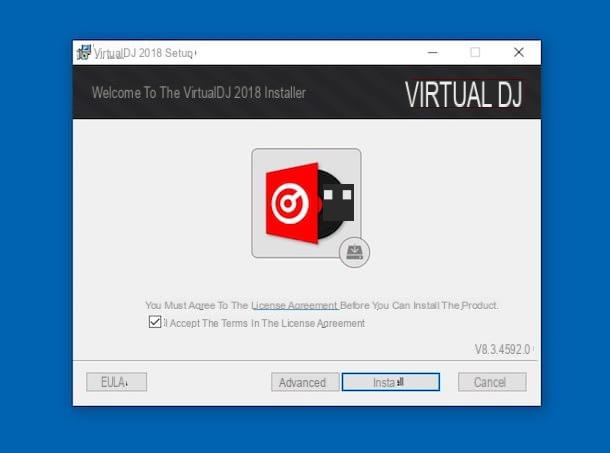
Si vous utilisez MacOS, ouvrez le paquet .pkg obtenu, appuie sur le bouton Continue dans la fenêtre qui s'est ouverte sur le bureau et poursuit la procédure de configuration simple qui vous est proposée en appuyant sur les boutons Continue, Installer e Fins. Sur demande, autorisez également l'installation en tapant le Mot de passe de votre compte utilisateur sur Mac.
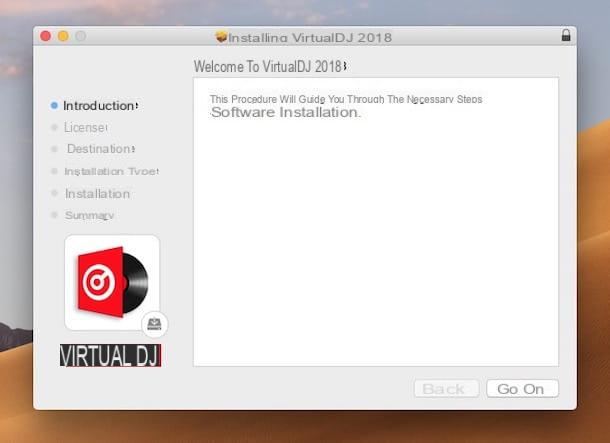
Maintenant que vous voyez la fenêtre Virtual DJ sur votre écran, connectez-vous au logiciel avec votre compte Facebook, Microsoft, Google ou par e-mail, en appuyant sur les boutons de l'écran et en fournissant les données de connexion requises (l'opération n'est pas obligatoire mais permet d'accéder à des fonctions supplémentaires).
Ensuite, parcourez le dossiers informatiques dans la section en bas du programme et choisissez les chansons que vous souhaitez mixer. Sinon, sélectionnez le Rails inclus dans la bibliothèque du programme, puis faites glisser et déposez les fichiers audio sur les deux vinyle ci-dessus.
A ce stade, vous pouvez vous amuser à scratcher les pistes sélectionnées : pour cela, cliquez et, tout en gardant le clic, déplacez le vinyle. Pour appliquer des effets, cependant, vous devez appuyer sur le menu EFFET et sélectionnez celui que vous préférez.
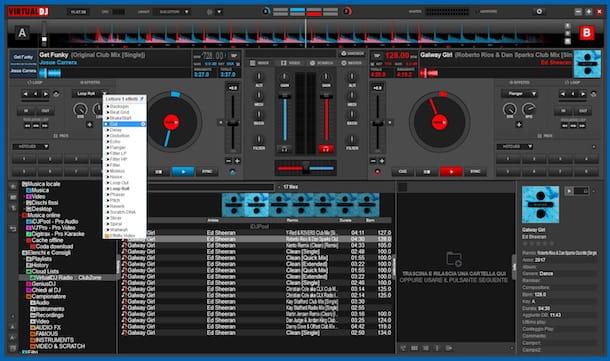
Si vous devez ajuster les paramètres de lecture des chansons, utilisez leequalizzatore qui se trouve en haut. LES joueur gauche et droite vous permettent de démarrer et d'arrêter la lecture. D'autres commandes sont disponibles dans les parties gauche et droite de la fenêtre Virtual DJ, en cliquant sur l'élément approprié, et dans la partie centrale de la fenêtre du programme.
GoldWave (Windows)
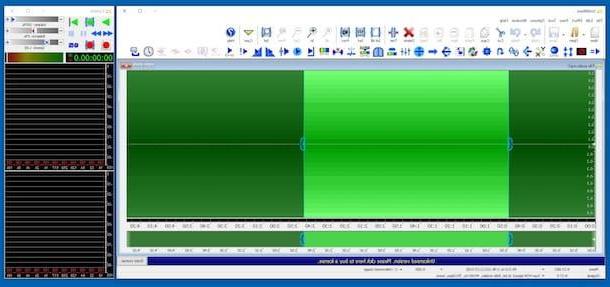
Goldwave est un programme d'édition audio tout-en-un qui vous permet d'enregistrer des chansons, d'éditer des pistes musicales existantes et même de numériser des vinyles en fichiers MP3. Il prend en charge tous les principaux formats de fichiers audio (M4A, WAV, WMA, MP3, OGG, AIFF, AU, VOX et FLAC) et est très flexible. Pratiquement, il est idéal pour ceux qui ont besoin d'un instrument complet, de calibre professionnel sans dépenser de grosses sommes.
Le programme est uniquement destiné aux systèmes d'exploitation Windows et est payant, mais il est disponible dans une version d'essai gratuite (celle que j'ai utilisée pour écrire cette étape) qui vous permet de tester ses fonctionnalités pendant 30 jours. Pour le télécharger sur votre ordinateur, connectez-vous au site Web du programme et appuyez sur le bouton Télécharger GoldWave vx.xx que vous trouvez en haut.
Une fois le téléchargement terminé, ouvrez le fichier .exe obtenu et cliquez sur le bouton Si. Dans la fenêtre qui s'ouvre, appuie sur le bouton Avanti deux fois de suite et là-dessus Fins. Cliquez ensuite sur le bouton OK. Lancez ensuite le programme en double-cliquant sur son raccourci qui aura été ajouté sur le bureau.
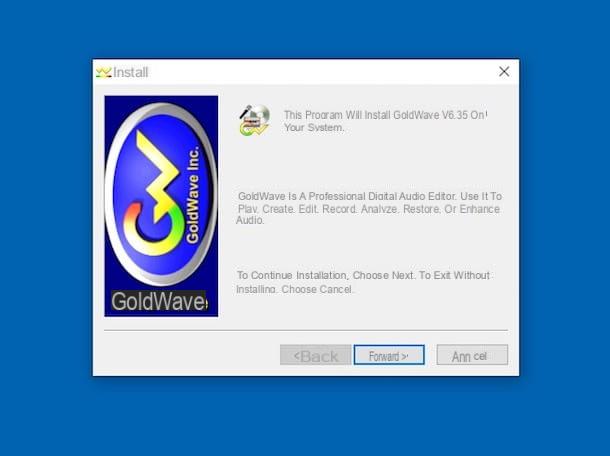
Maintenant que vous voyez la fenêtre du logiciel à l'écran, fermez le guide d'introduction qui vous est proposé et appuyez sur le bouton Nouveau placé au sommet, de manière à amorcer la création d'une nouvelle composition musicale. Si vous souhaitez ouvrir un fichier audio existant, appuyez sur le bouton Ouvert et sélectionnez-le via la fenêtre supplémentaire qui s'ouvre.
Utilisez ensuite les boutons de la barre d'outils en haut pour apporter les modifications nécessaires : vous pouvez ajouter effets, intervenir sur comprensione, Le bruit, Le niveau sonore etc.

Si, par contre, vous souhaitez sélectionner une partie de votre fichier audio, utilisez la tracé situé dans la partie centrale de la fenêtre du programme. Dans la fenêtre séparée sur la droite, alors, il y a les contrôles pour le reproduction et le solde du volume.
Quand vous le souhaitez, vous pouvez sauvegarder votre création musicale en cliquant sur le menu Déposez le, Le Enregistrer sous l'élément (ou là dessus Enregistrer la sélection sous, pour enregistrer uniquement la sélection) et en indiquant l'emplacement et le format de sortie.
GarageBand (macOS)
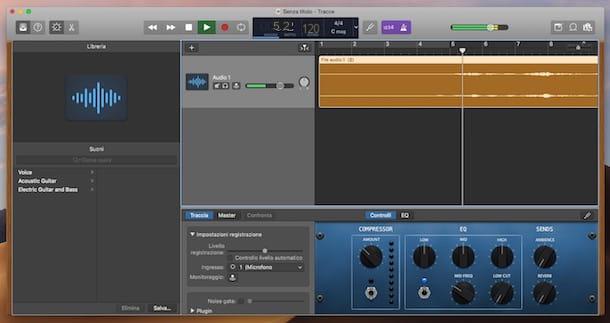
Il est pratiquement impossible de parler de programmes pour enregistrer des chansons sans mentionner le nom GarageBand. Vous n'en avez jamais entendu parler ? Bizarre, c'est très connu. Quoi qu'il en soit, corrigeons-le maintenant : il s'agit du programme de production audio populaire développé par Apple pour macOS. Il est inclus dans de nombreux ordinateurs de la « pomme mordue » actuellement sur le marché, mais peut également être téléchargé gratuitement ultérieurement, via le Mac App Store.
Il possède une interface extrêmement conviviale qui permet même aux simples passionnés de créer des œuvres musicales avec divers instruments, effets et pistes. A noter qu'il existe également une version pour iPhone et iPad, qui permet de jouer de divers instruments de musique en touchant simplement l'écran de la tablette (pour plus d'informations à ce sujet, lisez l'étape suivante, celle dédiée aux applications d'enregistrement de chansons).
Vous me demandez comment m'en servir ? Je te le dis tout de suite. Tout d'abord, démarrez le programme en l'invoquant via le Launchpad. Si vous ne trouvez pas GarageBand, c'est évidemment parce qu'il n'est pas installé sur votre Mac. Pour résoudre ce problème, rendez-vous dans la section correspondante du Mac App Store en ligne, appuie sur le bouton Voir dans le Mac App Store et cliquez sur le bouton Obtenir/Installer présent dans le Mac App Store qui s'ouvrit sur le bureau. Si nécessaire, confirmez le téléchargement en tapant Mot de passe liés à votre compte Apple. Lancez ensuite le programme en cliquant sur le bouton Avri.
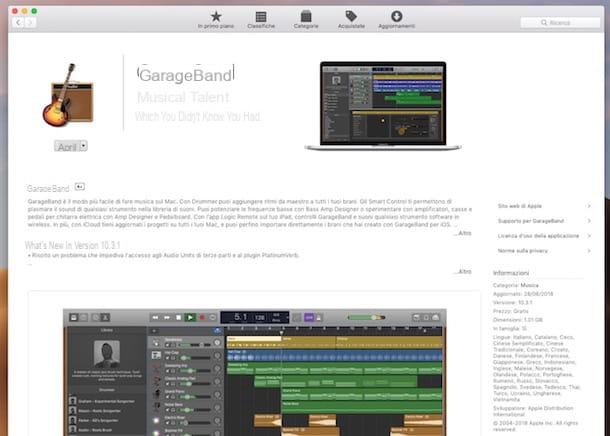
À ce stade, sélectionnez l'icône Projet vide dans la fenêtre qui s'est ouverte et cliquez sur le bouton Choisir, indique donc la type de piste vous avez l'intention de faire et appuyez sur le bouton Créer. Cliquez ensuite sur le bouton REC qui se situe en haut pour démarrer un nouvel enregistrement ou ouvrir le fichier audio sur lequel vous souhaitez intervenir en appuyant sur le menu Déposez le puis en sélectionnant Avri.
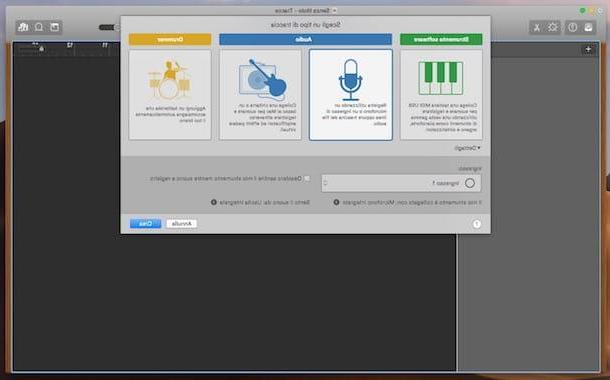
Utilisez maintenant l'éditeur GarageBand pour créer et éditer votre composition musicale. Sur le côté gauche, vous trouverez le bibliothèque de sons et d'instruments, dans la partie supérieure de la fenêtre se trouvent les outils à travers lesquels effectuer le mixage de chansons, tandis que dans la partie inférieure se trouve leéditeur réel contenant je controlli et l 'equalizzatore.
En haut, cependant, il y a des boutons qui vous permettent d'effectuer diverses opérations : ajuster le rythme, activer le métronome, avancer ou reculer le reproduction etc. Des fonctions supplémentaires sont disponibles dans la barre de menu.
Pour enregistrer votre création, vous devez cliquer sur le menu Partager sur les médias sociaux, sélectionnez l'option Exporter la piste vers le disque, attribuez un nom au fichier, choisissez le format et la qualité de sortie et indiquez l'emplacement sur le disque, en fait, pour procéder à l'enregistrement.
Application pour enregistrer des chansons

Et du côté mobile ? Existe-t-il des applications avec lesquelles vous pouvez enregistrer des chansons en déplacement ? La réponse est oui. En fait, vous trouverez ci-dessous celles que je pense être les meilleures ressources appartenant à la catégorie en question, à la fois pour Android que, pour iOS: testez-les maintenant !
- Caustique 3 (Android / iOS) - application de production musicale populaire qui offre un large éventail d'outils, grâce auxquels vous pouvez composer de la musique électronique de manière simple et amusante. Pour Android le téléchargement est gratuit mais pour sauvegarder et exporter les chansons en WAV, Ogg ou MIDI il faut acheter la Caustic Unlock Key qui coûte 6,99 euros. Pour iOS en revanche, l'application est payante uniquement et coûte 10,99 euros.
- FL Studio Mobile (Android / iOS) - application qui fournit aux utilisateurs un mélangeur virtuel à travers lequel ils peuvent accéder à diverses fonctionnalités et outils. L'application vous permet également d'importer et d'exporter des fichiers au format MIDI, WAV et MP3. La version pour Android coûte 17,99 euros, tandis que celle pour iOS a un prix de 14,99 euros.
- G-Stomper studio (Android) - excellente application de production musicale qui fournit à ses utilisateurs de nombreux outils : un échantillonneur, un clavier, un mixeur de ligne, etc. Il existe également un synthétiseur basé sur le système VA-Beast qui permet aux utilisateurs encore moins exigeants de produire des sons complexes de manière assez simple. Il coûte 13,99 euros.
- GarageBand (iOS) - comme mentionné à l'étape précédente, GarageBand est également disponible dans des variantes pour iOS. Bon ou mauvais, il a les mêmes caractéristiques que le programme de bureau, mais à ce titre il est conçu pour être utilisé plus facilement sur des écrans plus petits et via le tactile. C'est gratuit à télécharger.
Pour plus d'informations, lisez mon guide dédié aux applications pour créer de la musique, à travers lequel j'ai procédé à vous parler plus en détail des applications susmentionnées.
Programmes pour enregistrer des chansons











